Wenn Sie von VMware ESXi auf Proxmox Virtual Environment (PVE) gewechselt sind und bereits einen Veeam Backup & Replication Server inklusive Lizenz betreiben, ist die gute Nachricht: Ab Veeam Version 12.2 können Sie Ihre bestehende Veeam-Infrastruktur weiter nutzen, um Proxmox zu sichern.
Dieser Artikel zeigt, wie Sie Ihre Veeam-Installation aktualisieren und Proxmox als Backup-Ziel einrichten, damit der Umstieg auf Proxmox reibungslos verläuft und Sie weiterhin eine zuverlässige Datensicherung genießen.
Warum Veeam nach dem Wechsel auf Proxmox weiterhin nutzen?
Wenn Sie bereits in Veeam investiert haben, bietet sich die Weiterverwendung aus mehreren Gründen an:
- Kostenersparnis: Sie nutzen Ihre bestehende Lizenz und Infrastruktur weiter, ohne zusätzliche Tools oder Software zu erwerben.
- Kontinuität: Veeam bleibt Ihr zentraler Punkt für die Verwaltung von Backups – unabhängig davon, ob die VMs unter ESXi oder Proxmox laufen.
- Flexibilität: Mit Veeam haben Sie erprobte Funktionen wie granulare Wiederherstellung, inkrementelle Backups und Cloud-Integration, jetzt auch für Ihre Proxmox-Umgebung.
Voraussetzung: Veeam Backup & Replication 12.2
Die Unterstützung für Proxmox wurde erstmals in Veeam Backup & Replication Version 12.2 eingeführt. Ältere Versionen unterstützen Proxmox nicht. Ein Update auf die neueste Version ist daher zwingend erforderlich.
Schritt 1: Update auf Veeam 12.2 durchführen
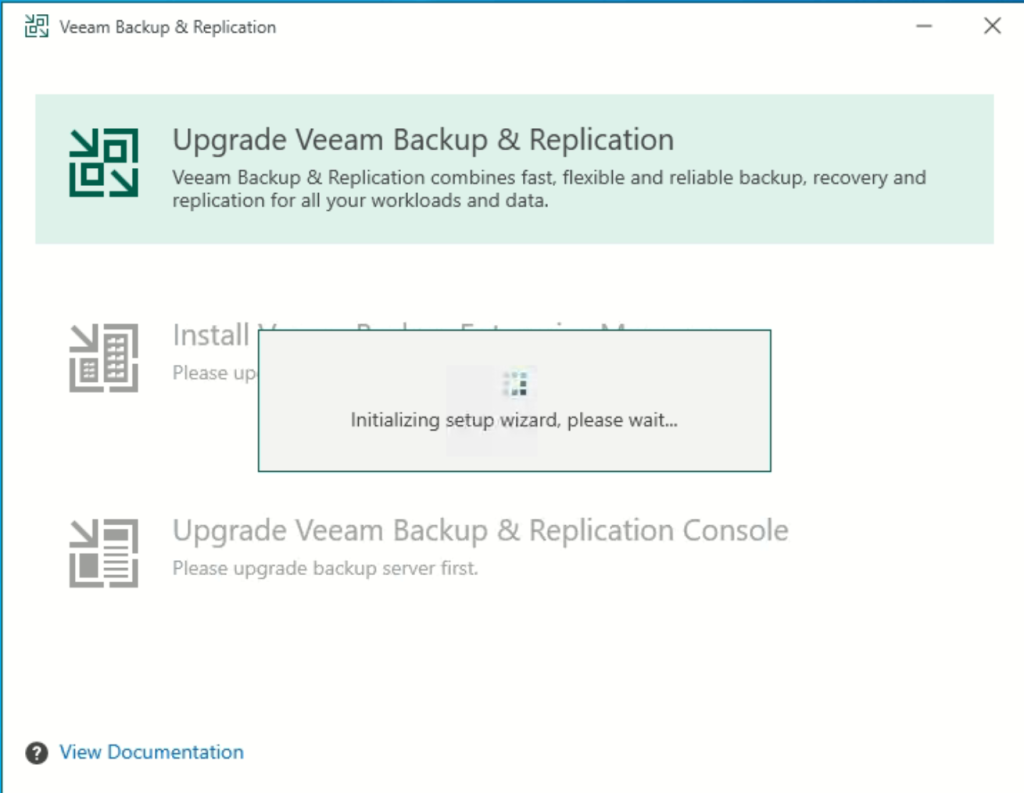
1.1 Veeam-Version prüfen
- Öffnen Sie die Veeam-Konsole.
- Navigieren Sie zu Hilfe > Über, um Ihre derzeit installierte Version anzuzeigen.
Wenn Ihre Version älter als 12.2 ist, wird ein Update benötigt.
1.2 Update auf Version 12.2
- Herunterladen: Besuchen Sie die Veeam-Webseite und laden Sie die neueste Installationsdatei herunter.
- Installation: Starten Sie das Installationsprogramm und folgen Sie den Anweisungen. Die Software aktualisiert automatisch alle Veeam-Komponenten.
- Lizenzen prüfen: Stellen Sie sicher, dass Ihre Lizenz für Version 12.2 gültig ist. Über das Veeam-Kundenportal können Sie Ihre Lizenz bei Bedarf aktualisieren.
Schritt 2: Proxmox in Veeam integrieren
2.1 Proxmox-Server in Veeam hinzufügen
- Öffnen Sie die Veeam-Konsole.
- Navigieren Sie zu Backup-Infrastruktur > Virtuelle Maschinen und klicken Sie auf Server hinzufügen.
- Wählen Sie Proxmox VE als Plattform aus.
- Geben Sie die IP-Adresse oder den Hostnamen Ihres Proxmox-Servers ein und hinterlegen Sie die Anmeldedaten des zuvor erstellten Benutzers
veeam@pve.
2.2 Verbindung testen
Prüfen Sie, ob Veeam die Verbindung erfolgreich herstellen kann. Sollten Fehler auftreten, prüfen Sie die Proxmox-Firewall und SSH-Konfiguration.
Schritt 3: Backup-Job für Proxmox-VMs erstellen
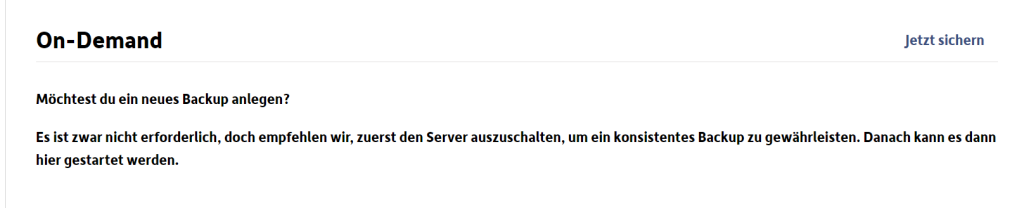
Nachdem die Verbindung eingerichtet ist, können Sie Backup-Jobs für Ihre Proxmox-VMs konfigurieren.
3.1 VMs auswählen
- Gehen Sie zu Backup-Jobs > Neu > Virtuelle Maschinen.
- Wählen Sie die gewünschten Proxmox-VMs für die Sicherung aus.
3.2 Speicherort festlegen
Wählen Sie ein bestehendes Backup-Repository oder richten Sie ein neues Repository ein. Falls gewünscht, können Sie den Speicherort direkt auf dem Proxmox-Server konfigurieren.
3.3 Zeitplan und Aufbewahrungsrichtlinien einrichten
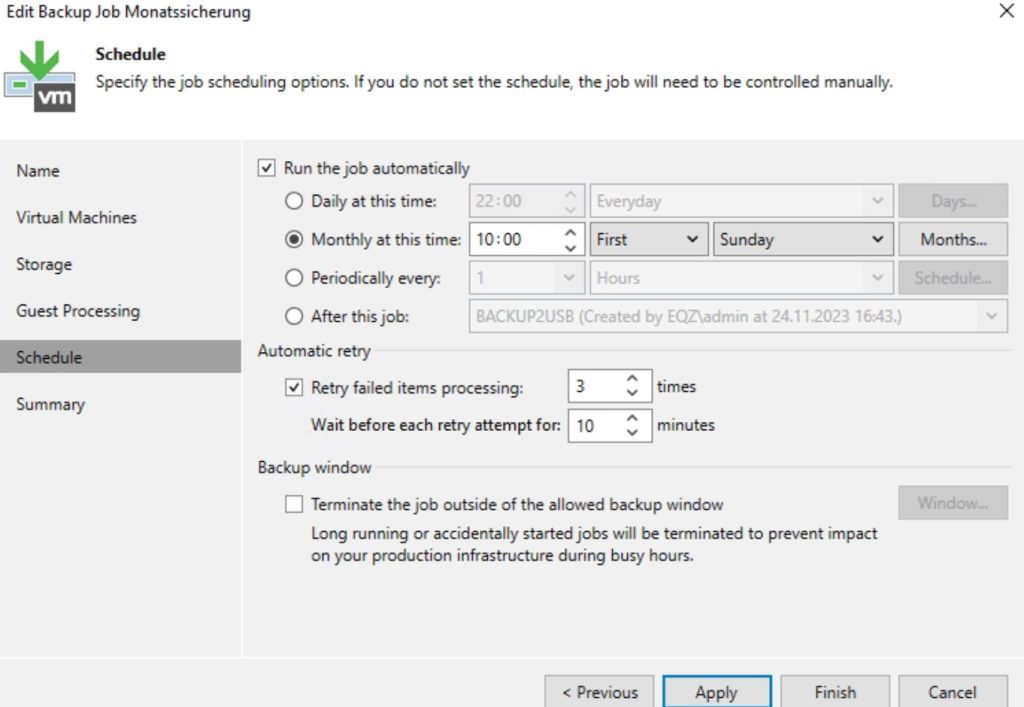
Legen Sie fest:
- Backup-Zeitplan: Beispielsweise täglich um 22:00 Uhr.
- Aufbewahrung: Halten Sie mehrere Wiederherstellungspunkte bereit (z. B. 7 tägliche, 4 wöchentliche Backups).
3.4 Backup starten
Führen Sie den Job manuell aus, um sicherzustellen, dass die Konfiguration korrekt ist.
Zusätzliche Tipps für den Umstieg auf Proxmox mit Veeam
- Snapshots nutzen: Veeam kann Proxmox-Snapshots für konsistente Backups nutzen, ohne die Performance der VMs zu beeinträchtigen.
- Vollständige Wiederherstellung testen: Testen Sie regelmäßig die Wiederherstellung, um sicherzustellen, dass Ihre Backups fehlerfrei funktionieren.
- Monitoring: Überwachen Sie die Backups in der Veeam-Konsole, um potenzielle Probleme frühzeitig zu erkennen.
Fazit: Mit Veeam den Wechsel von ESXi zu Proxmox absichern
Wenn Sie von VMware ESXi auf Proxmox umsteigen, ist die Weiterverwendung Ihres bestehenden Veeam-Servers die optimale Lösung. Mit der neuen Unterstützung für Proxmox in Veeam Backup & Replication 12.2 können Sie Ihre VMs nahtlos sichern und profitieren von den bewährten Funktionen von Veeam.
So machen Sie Ihren Wechsel auf Proxmox nicht nur einfacher, sondern auch sicherer – und sparen gleichzeitig Zeit und Kosten, indem Sie Ihre vorhandene Veeam-Lizenz weiter nutzen.
Hier finden Sie weitere Artikel zum Thema Proxmox.
Falls Sie bei der Nutzung von Veeam in Ihrer Proxmox-Umgebung Support benötigen oder Fragen zur Integration von Veeam in Ihre bestehende Infrastruktur haben, stehen wir Ihnen gerne für ein unverbindliches Beratungsgespräch zur Verfügung. Nehmen Sie gerne Kontakt mit uns auf, damit wir Ihnen die bestmögliche Lösung bieten können.

